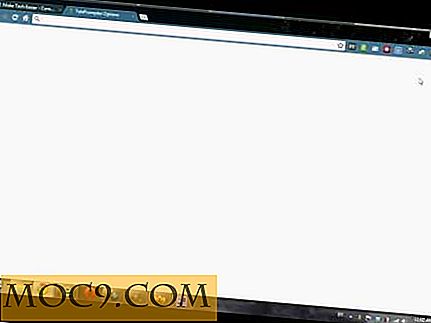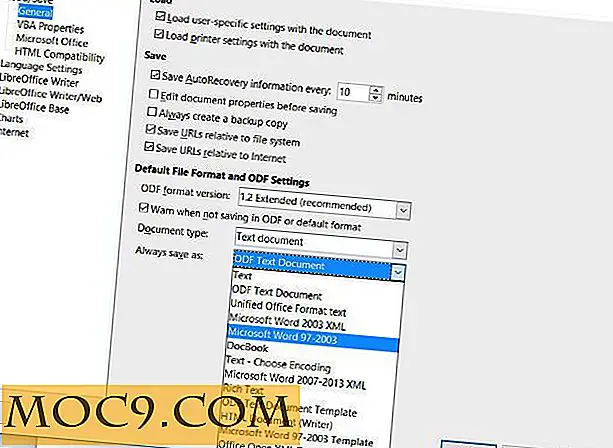Ubuntu: Πώς να τοποθετήσετε τα αρχεία iso, bin and cue κατευθείαν από το Nautilus
Έχουμε καλύψει τον εύκολο τρόπο για την τοποθέτηση εικόνων iso στα Windows. Αυτή τη φορά, θα καλύψουμε τον εύκολο τρόπο να τοποθετήσετε ένα αρχείο iso, bin ή cue στο Ubuntu χωρίς να χρειαστεί να χτυπάτε το τερματικό κάθε φορά.
Με τη χρήση των ενεργειών fuesiso και nautilus, μπορούμε εύκολα να δημιουργήσουμε μια επιλογή στο Nautilus για την τοποθέτηση των εικόνων του CD από το μενού περιβάλλοντος (δεξί κλικ του ποντικιού).
Εδώ πηγαίνει:
Αρχικά, εγκαταστήστε τις ενέργειες fuseiso και nautilus
sudo apt-get εγκατάσταση fuseiso nautilus-δράσεις sudo usermod -a -G όνομα χρήστη
Αλλάξτε το όνομα χρήστη στο όνομα σύνδεσης σας
Αποσύνδεση και πίσω στο.
Κάντε λήψη του σεναρίου userisomount.sh στον αρχικό φάκελο.
Αντιγράψτε το σε / usr / local / bin / folder και κάντε το εκτελέσιμο.
sudo mv ~ / userisomount.sh / usr / τοπικό / bin / sudo chown root: ασφάλεια /usr/local/bin/userisomount.sh sudo chmod 754 /usr/local/bin/userisomount.sh
Πραγματοποιήστε λήψη των σχημάτων δράσης Nautilus για εικόνες ΜΟΝΑΔΑΣ και UNMOUNTING.
Εάν χρησιμοποιείτε το Ubuntu Jaunty, κάντε τα εξής:1. Ανοίξτε τα σχήματα MOUNTING και UNMOUNTING με το gedit
2. Εντοπίστε τη γραμμή με τον κωδικό 1.1
3. Αντικαταστήστε το με το 2.0
4. Αποθηκεύστε και κλείστε τα αρχεία.
Ανοίξτε τη διαμόρφωση των ενεργειών του Nautilus ( System-> Preferences-> Configuration Actions Nautilus ). Εισαγάγετε τα δύο αρχεία σε Ενέργειες Nautilus.
Αποθηκεύστε και κλείστε τις δράσεις Nautilus.
Στο τερματικό σας, επανεκκινήστε το Nautilus
killall nautilus
Θα πρέπει να μπορείτε να βρείτε μια εικόνα δισκέτας mount στο μενού περιβάλλοντος του Nautilus σας τώρα.

Για να τοποθετήσετε ένα αρχείο iso, bin ή cue, απλά κάντε δεξί κλικ και επιλέξτε Mount Disk Image από το μενού.
Αναφορά: τεκμηρίωση της κοινότητας του Ubuntu

![Πώς να απενεργοποιήσετε αυτόματα το WiFi όταν δεν χρησιμοποιείται (και να σώσει την διάρκεια ζωής της μπαταρίας) [Android]](http://moc9.com/img/Better-Wifi-On-Off-Release-Notes.jpg)